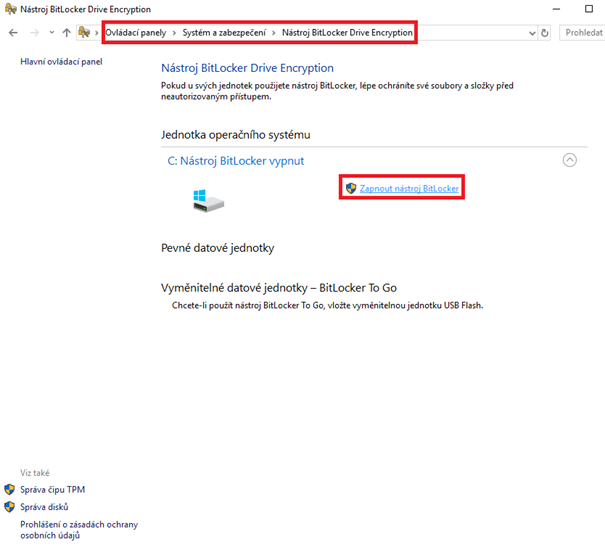Nastavení šifrování ve Win10 pomocí BitLockeru
Jestliže si do svého PC či notebooku ukládáte citlivá či jinak osobní data, která chcete mít důkladně chráněna před zloději, tak je rozhodně potřeba je na disk ukládat v zašifrované podobě, aby k nim zloděj neměl přímý přístup ani v případě, kdy by se mu k nim podařilo dostat.
Nejsnazší ochranou dat v PC s novými Windows pak zůstává přímo v systému integrovaná funkce BitLocker, jež představuje pokročilou vrstvu zabezpečení Windows 10.
Proč je důležité data na pevném disku šifrovat? Šifrování totiž udělá data nečitelná pro všechny, kteří k nim nemají autorizaci a zabrání tak neoprávněnému nakládání s v nich uloženými informacemi.
Jsou přitom možné dva způsoby zašifrování disku – buď pomocí čipu TPM (TrustedPlatform Module), případně šifrování je prováděno softwarově pomocí hesla nebo USB disku k následnému dešifrování. Jak tedy na šifrování ve Win10 pomocí BitLockeru?

Jak na aktivaci BitLocker šifrování? Dělí vás od něj těchto 5 snadných kroků.
Samotný proces šifrování není nikterak složitý, ale může zabrat dost času dle množství dat a velikosti disku. Vstupními podmínkami pro bezproblémové zašifrování všech dat uložených na disku je to, že pevný disk počítače musí mít dva oddíly a během samotného šifrování musí být zařízení nepřetržitě připojeno ke zdroji napájení, aby nedošlo k poškození šifrovaných dat.
Poté už stačí pouze postupovat dle tohoto praktického návodu:
- Přesvědčte se, že váš PC s Windows 10 má čip TPM ve verzi 1.2 (nebo novější) umožňující hardwarové zašifrování dat. To lze provést tak, že spustíte Správce zařízení a rozbalíte sekci Zebezpečovací zařízení – v ní byste již čip včetně jeho verze měli vidět.
- Poté klikněte na ikonku Start, následně vyberte Ovládací panely (případně můžete vepsat “Ovládací panely” do vyhledávání ve Win10) a pak ještě Systém a zabezpečení. Zde byste již měli spatřit Nástroj BitLocker Drive Encryption.
- Klikněte na něj a v dalším okně zvolte možnost Zapnout nástroj BitLocker. Obratem budete vyzváni k výběru metody uložení dešifrovacího klíče (doporučujeme jej uložit na cloud vašeho Microsoft účtu). Svou volbu potvrďte kliknutím na tlačítko Další.
- Vyberte, zdali chcete šifrovat pouze použité místo na disku, nebo rovnou celý disk (to je bezpečnější, ale časově náročnější) a opět klikněte na Další. V dalším kroku vyberte možnost Nový režim šifrování, jenž je nejideálnější pro šifrování pevného disku (pro externí disky volte možnost Kompatibilní režim), a potvrďte ji tlačítkem Další.
- Na závěr už stačí pouze zaškrtnout políčko Spustit kontrolu systému BitLocker, stisknout Pokračovat a následně vybrat z nabídky resetování počítače – tím dojde ke spuštění šifrování dat na vašem disku.